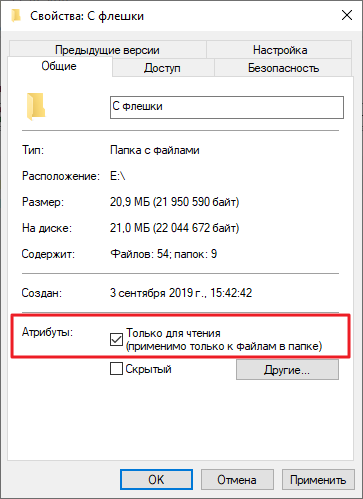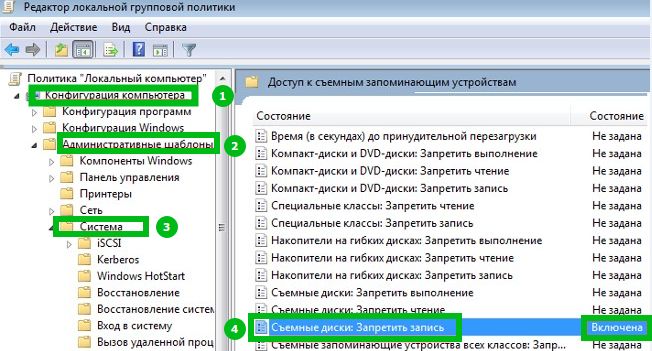- Не удается просмотреть или изменить только для чтения или системные атрибуты папки в Windows Server 2003, в Windows XP, в Windows Vista или Windows 7
- СВОДКА
- Симптомы проблемы
- Причина
- Действия для временного решения этой проблемы
- Чтобы просмотреть или удалить только для чтения или системные атрибуты папки
- Статус
- Дополнительные сведения
- Ссылки
- Как убрать режим «только для чтения» с флешки
- Что это за режим?
- Причины появления
- Как его включить?
- Как его убрать?
- Для флешек Transcend
- Заключение
Не удается просмотреть или изменить только для чтения или системные атрибуты папки в Windows Server 2003, в Windows XP, в Windows Vista или Windows 7
Microsoft Windows 2000 Microsoft Windows NT 4.0, Microsoft Windows Millennium Edition, Microsoft Windows 98 и Microsoft Windows 95 версии этой статьи, содержатся в разделе 256614.
СВОДКА
Эта статья содержит пошаговые инструкции по использованию команды Attrib обойти невозможность для просмотра или удаления только для чтения или системные атрибуты папки в Windows Server 2003, в WindowsXP, Windows Vista и Windows 7.
Эта статья предназначена для опытных пользователей.
Симптомы проблемы
Возможно возникновение следующих проблем:
Нельзя просмотреть или изменить атрибуты только для чтения или системной папки с помощью диалогового окна Свойства папки. Например могут возникнуть следующие проблемы:
При просмотре вкладки Общие диалогового окна Свойства папки, доступные только для чтения флажок недоступен и есть флажок для изменения атрибута системы.
Снимите или установите только для чтения флажок на вкладке Общие диалогового окна Свойства папки. При нажатии кнопки ОК или Применить, появляется следующее сообщение:
Подтверждение изменения атрибутов
Было решено выполнить следующие изменения атрибутов:
определено только для чтения
Применить эти изменения только к данной папке или ко всем подпапкам и файлам также?
При нажатии кнопки Применить изменения только к данной папке, атрибут только для чтения будет изменен для всех файлов в папке. Тем не менее для папки, ее подпапок и файлов в этих подпапках атрибут только для чтения не изменяется. При нажатии кнопки Применить изменения к этой папки, подпапки и файлы, атрибут только для чтения будет изменен для всех файлов в папке и всех файлов во вложенных папках. Тем не менее только для чтения не будет изменен для самой папки и ее подпапок.
Некоторые программы выдают сообщения об ошибке при попытке сохранить файлы в папку, в которой используется только для чтения или атрибут «системный». В результате этих программ может оказаться невозможным сохранить файлы в папке.
Причина
Примечание. В отличие от атрибута только чтение для файла атрибут только для чтения для папки обычно игнорируется Windows, ее компонентах Windows и других программ. Например можно удалить, переименовать и изменить папку с атрибутом только для чтения с помощью проводника Windows.
Атрибуты «Только для чтения» и «Система» используются только проводником, чтобы определить, является ли папка специальной папкой, например системной папкой, у которой вид настроен ОС Windows (например, «Мои документы», «Избранное», «Шрифты», Downloaded Program Files), или папкой, настроенной с помощью вкладки Настройка диалогового окна свойств папки. В результате проводник Windows не допускает возможность просмотра и изменения только для чтения или системные атрибуты папки. Когда установлен атрибут только для чтения папку проводник Desktop.ini этой папки, чтобы увидеть, если какие-либо параметры особой папке необходимо задать запрос вызывает. Было выявлено где Если сети совместно, имеет большой объем набора папок только для чтения, он может вызвать Explorer дольше, затем ожидаемого для визуализации содержимого этой папки на извлечение файла Desktop.ini время ожидания. Медленнее, сетевое подключение к общей папке, тем больше времени этот процесс можно перевод в точке, где обозреватель может ожидания данных и визуализации ничего или зависнуть.
Примечание. В некоторых предыдущих версиях Windows можно изменить атрибут только для чтения для папки с помощью диалогового окна Свойства папки, но версии Windows не разрешается изменять атрибут системы с помощью проводника Windows.
Действия для временного решения этой проблемы
Чтобы обойти эту проблему, команда Attrib командной строки (Cmd.exe) для просмотра или удаления только для чтения или системные атрибуты папки.
Чтобы просмотреть или удалить только для чтения или системные атрибуты папки
Предупреждение Если удалить атрибут только для чтения или системы из папки, она будет выглядеть как обычная папка и некоторые настройки могут быть утеряны. Например Windows настраивает папку «Шрифты» и предоставляет специальный вид, позволяющий Скрыть варианты полужирное и курсивное начертание. Он также позволяет изменить параметры отображения папки таким образом, относящиеся к шрифтам. При удалении только для чтения и системные атрибуты папки Fonts эти настроенные параметры вида недоступны. Для папок, настроенных с помощью вкладки Настройка папки
Диалоговое окно « Свойства », значок папки и другие настройки могут быть утеряны при удалении атрибута только для чтения.
Если программе не удается сохранить файлы в папку с атрибутом Только для чтения, например, папку Мои документы, измените атрибут Только для чтения на Система с помощью команды Attrib в командной строке.
Примечание. Если команды выполнить в меню Пуск отсутствует, выполните следующие действия: нажмите кнопку Пуск, выберите пункт Все программы, Стандартныеи выберите команду выполнить.
Для установки атрибута «Система» и удаления атрибута «только для чтения», выполните следующую команду:
attrib — r + s диска: \ \ Например чтобы установить системный атрибут для папки C:\Test и удалить атрибут только для чтения, используйте следующую команду:
attrib — r + s c:\testИмейте в виду, что некоторые программы не могут работать должным образом с папками, для которых значение атрибута системы и атрибут только для чтения. Таким образом можно использовать следующую команду для удаления этих атрибутов:
attrib — r -s c:\test
Статус
Данное поведение является особенностью.
Дополнительные сведения
Windows сохраняет атрибуты файлов и папок в файловой системе с имя файла и папку, расширение, даты и отметки времени и другие сведения. Только для чтения флажок для папок недоступен, поскольку он не применяется к папке. Этот флажок позволяет задать атрибут только для чтения для файлов в папке. Тем не менее с помощью проводника Windows не может определить, имеет ли папки только для чтения и набор атрибутов системы. Чтобы определить атрибуты, заданные для папки или изменить эти атрибуты, необходимо использовать команды Attrib командной строки.
Ссылки
Дополнительные сведения о системных атрибутов щелкните приведенные ниже номера статей базы знаний Майкрософт:
Как 308419 задать, просмотреть, изменить или удалить особые разрешения для файлов и папок в Windows XP
277867 разрешения Windows NTFS требуются при запуске Word на какой-либо раздел с Windows 2000, Windows XP Professional, Windows Server 2003 или Windows Vista установлена
Если предыдущие статьи не помогают устранить проблему или наблюдаются симптомы, отличные от описанных в данной статье, поиска по базе знаний Майкрософт для получения дополнительных сведений. Для поиска в базе знаний Майкрософт, посетите следующий веб-сайт корпорации Майкрософт:
Как убрать режим «только для чтения» с флешки
Что это за режим?
Дорогие друзья, сегодня мы с вами поговорим о том, как сделать флешку только для чтения и убрать этот режим. Но прежде всего мы, естественно, немного почерпнём теоретических знаний, которые помогут ответить на другой вопрос: для чего нужна подобная функция? Дело в том, что многие пользователи зачастую попадают в неловкие ситуации, когда им надо, например, снять режим «только для чтения». И они судорожно пытаются найти ответ на этот вопрос, но не обращают внимание на то, что им такие возможности могут пригодиться.
Из этого обзора вы точно будете знать, как снять режим «только для чтения» с флешки
Действительно, мы периодически не замечаем, что некоторые внезапные проблемы имеют некоторые особенности. Подумайте: раз такой режим существует, то наверняка у него есть предназначение, ведь люди пользуются bv иногда. Отсюда назревает вопрос самому себе: может ли он пригодиться? Вот чтобы точно ответить на него, нужно узнать об этой функции, немного подумать, а потом уже решить. Поэтому мы с вами начинаем с некоторой теоретической части.
Итак, режим «только для чтения» предлагает установить ограничение на некоторые действия с флешкой. По сути, возможности с включённой опцией понятны из названия: вы имеете право только просматривать файлы в установленном носителе информации. То есть, нельзя будет ни перенести туда новые, ни удалить уже имеющиеся.
Для чего это может быть нужно? Например, если вы даёте флешку с фотографиями своему другу или подруге, но боитесь, что они могут случайно или ещё каким-нибудь образом удалить оттуда изображения. Тогда ставится ограничение, о котором мы сегодня говорим, после чего они ничего не смогут сделать с флешкой. Только если они не разозлятся и не отформатируют её. Ещё очень важный момент: такое ограничение иногда может спасти вашу флешку от записи на неё вирусных программ, так как доступ к записи закрыт.
Причины появления
Конечно, не всегда этот режим ставится пользователем самостоятельно. Наверняка вы замечали, что он может появиться совершенно неожиданно. Скорее всего, именно поэтому вы сейчас пытаетесь снять с флешки только чтение. Давайте рассмотрим причины появления этого эффекта, чтобы предупредить проблему в будущем:
- Наиболее популярной причиной является атака вирусов. Если один из вредоносных кодов пробрался в систему флешки, то не исключено, что он провёл манипуляции с устройством хранения информации и повредил определённые сектора. Существуют специальные вирусы, которые занимаются конкретно этой задачей — установкой ограничения для записи.
- Ручную установку всё же никто не отменял. На некоторых флешках имеются переключатели (зачастую с надписью: «HOLD»), также служащие для такой функции.
- Аппаратный сбой, возникший после неправильной эксплуатации USB Flash или MicroSD, других карт. А конкретно можно привести один пример: по завершении использования флеш-носителя вы его просто вытаскиваете из входа USB или порта для SD-карт. То есть, игнорирование функции «Безопасное извлечение устройства» является практически прямой дорогой к проблеме блокировки записи.
Чтобы правильно извлечь флешку, нужно щелкнуть на соответствующую кнопку
Как его включить?
Итак, если вдруг понадобилось сделать флешку только для чтения, то давайте рассмотрим два способа, которые помогут это совершить:
- Самый простой — использование уже отмеченного переключателя, находящегося на корпусе самой флешки. Если его у вас нет, то можете сразу перейти ко второму способу. В противном случае просто переведите его в активное положение вручную.
Включить режим только для чтения на флешке можно с помощью переключателя
Второй способ подключения режима «Только для чтения» — поставить галочку возле соответствующей надписи
Как его убрать?
Если включить эту функцию легко, то изменить флешку «только для чтения» будет немного сложнее. Стоит сказать, что всё зависит от природы появления. Поэтому мы будем идти от наиболее безобидных причин до злосчастной работы вирусов. Если какой-то способ вам не помогает, то переходите к следующему пункту. Поехали:
- Итак, сначала мы попробуем перенести переключатель, о котором мы говорили в первом пункте предыдущей инструкции, в пассивное положение. Логично просто передвинуть его с уже стоящего места, так как она не работает. Затем попробуйте снова выполнить необходимые операции.
- Перейдите в «Мой компьютер», кликните правой кнопкой мыши по иконке подключённой флешки и нажмите на «Свойства». В появившемся окне уберите галочку с пункта «Только для чтения». Нажмите «Применить» или ОК и закройте окно.
- Просканируйте устройство антивирусной программой на наличие вредоносных кодов. При необходимости обязательно проведите полное очищение, а затем сделайте повторное сканирование. Только после этого можно попробовать произвести запись данных ещё раз.
- Если это не помогло, то воспользуйтесь помощью командной строки, которую необходимо открыть от имени администратора. Обратите внимание, что после ввода каждого кода нужно нажимать клавишу Enter. Введите diskpart, а затем list disk. Появится список устройств, где нужно определить порядковый номер вашей флешки. Если она первая, например, то вводим следующую команду select disk 1 (если ваша флешка вторая, то пишем два и так далее). Затем пишем этот код: attributes disk clear readonly. Этот способ позволяет сбросить атрибут «только чтение» и флешка станет записываться.
- Нажмите комбинацию клавиш Windows + R, введите команду gpedit.msc и нажмите клавишу Enter. Так, откроется редактор локальной групповой политики. В левом блоке нужно выбрать вкладку «Конфигурация компьютера», потом «Административные шаблоны», «Система» и «Доступ к съёмным запоминающим устройствам». После того как вы нажали левой кнопкой мыши по последней вкладке, справа появится список, где необходимо будет найти пункт «Съёмные диски: запретить чтение». Если там стоит состояние «включено», то нажмите туда двойным кликом левой кнопкой мыши. Во всплывающем окне нужно будет изменить параметры на «отключить», нажать ОК, закрыть окна.
Отключить режим можно также простым изменением параметров
Для флешек Transcend
Эти флешки могут не поддаваться на действия, которые легко излечивают девайсы других производителей. Однако такая ситуация предусмотрена, и на сайте Transcend-info.com можно найти специальную утилиту. Для этого в окне поиска введите Recovery и тут же увидите список сразу из двух таких программ. Та, что называется JetFlash Online Recovery наверняка вам поможет. Её нужно скачать и запустить, и найденные проблемы обычно исправляются.
Заключение
Уважаемые читатели, сегодня мы разобрали все вопросы, касающиеся режима «только для чтения» флешки: как сделать его и убрать, почему он мог появиться. Если вы не смогли ничего сделать с флешкой, то можно воспользоваться интересным советом. Он подходит больше для людей, у которых на носителе информации хранятся фотографии, видео и документы.
- Фотографии можно по отдельности открывать и делать снимки экрана. Пусть это будут не оригинальные фотографии или картинки, но зато они будут хотя бы в таком виде целые и невредимые. Всё лучше, чем ничего, как говорится.
- Видео тоже можно сохранить аналогичным образом. Для этого понадобится установка дополнительного программного обеспечения для захвата видео с экрана компьютера или ноутбука.
- Если у вас есть документ Word, например, то можете попробовать скопировать его текст и вставить в новый файл на вашем рабочем столе. Если они небольшие, то можно набрать их заново.
Надеемся, что вы смогли решить свою проблему, а также почерпнули дополнительную полезную информацию для себя, которая принесёт пользу в дальнейшем. Не забываем делиться своим мнением, впечатлением, а также личным опытом в комментариях. Расскажите, каким образом вы побороли эту неприятную ситуацию, какой способ помог?